書式設定ダイアログボックス
オブジェクトを選んだ後、[オブジェクト]メニューから[書式設定]を選ぶと、表示されます。
[サイズ]シート
オブジェクトを回転したり、拡大/縮小できます。
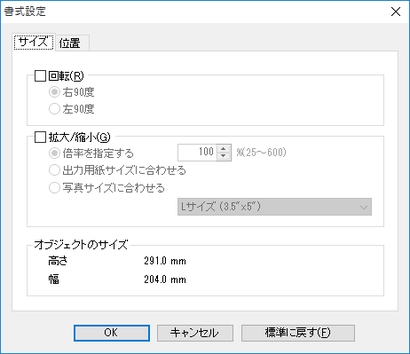
 参考
参考
-
オブジェクトを選んでいない場合は、[書式設定]を選べません。
- [回転]
-
チェックマークを付けると、オブジェクトを回転する方向として[右90度]または[左90度]を選べます。
-
設定項目
内容
[右90度]
時計回りに90度回転します。
[左90度]
反時計回りに90度回転します。
 参考
参考-
複数のオブジェクトを選んでいる場合は、[回転]を選べません。
-
- [拡大/縮小]
-
チェックマークを付けると、[倍率を指定する]、[出力用紙サイズに合わせる]または[写真サイズに合わせる]を選べます。
-
設定項目
内容
[倍率を指定する]
オブジェクトの拡大/縮小率の数値を入力します。
[出力用紙サイズに合わせる]
出力する用紙サイズに合わせて、各オブジェクトを拡大/縮小して印刷します。ロール紙を使用している場合は、各オブジェクトの幅がロール紙の幅に合うように拡大/縮小します。
[写真サイズに合わせる]
すべてのオブジェクトを、指定した写真サイズで印刷します。
 参考
参考-
オブジェクトの拡大/縮小率を半角数字で入力します。入力できる数値は25~600です。
-
[
 ]ボタンまたは[
]ボタンまたは[ ]ボタンを押しても、数値を変更できます。
]ボタンを押しても、数値を変更できます。
-
[位置]シート
オブジェクトの位置を調整できます。

 参考
参考
-
オブジェクトを選んでいない場合は、[書式設定]を選べません。
- [オブジェクトの位置]
-
数値を指定することにより、オブジェクトの位置を移動することが出来ます。
-
設定項目
内容
[縦位置]
縦位置の数値を入力します。
[横位置]
横位置の数値を入力します。
[ページ位置]
ページ位置の数値を入力します。
シート共通
- [オブジェクトのサイズ]
-
オブジェクトのサイズを確認できます。
 参考
参考-
複数のオブジェクトを選んでいる場合は、[オブジェクトのサイズ]は表示されません。
-

